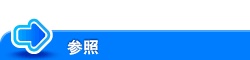Webブラウザーの使用を制限する
Webブラウザーでのファイル操作を制限する
Webブラウザーで表示するサイトで、ファイルのアップロードおよびダウンロードを許可するかどうかを設定します。
[設定メニュー]-[管理者設定]-[ネットワーク設定]-[Webブラウザー設定]-[ファイル操作許可設定]をタップします。
ファイル操作を許可するかどうかを設定します。
項目
説明
[アップロード]
Webブラウザーで表示しているサイトへ、本機でスキャンしたデータをアップロードすることを許可するかどうかを選びます。
指定したサイトに限りアップロードできるようにする場合は、[許可URLのみ]を選び、ファイルのアップロードを許可するサイトのURLを入力します(半角256文字以内)。
初期値は[使用する]です。
[ダウンロード]
Webブラウザーで表示しているサイトから、ファイルを本機へダウンロードすることを許可するかどうかを選びます。
指定したサイトに限りダウンロードできるようにする場合は、[許可URLのみ]を選び、ファイルのダウンロードを許可するサイトのURLを入力します(半角256文字以内)。
初期値は[使用する]です。
ユーザーごとにWebブラウザーの使用を制限する
本機でユーザー認証を導入している場合は、ユーザーごとにWebブラウザーの使用を制限できます。
[設定メニュー]-[管理者設定]-[ユーザー認証/部門管理]-[ユーザー認証設定]-[ユーザー登録]をタップします。
Webブラウザーの使用を禁止したいユーザーを選び、[編集]-[機能制限]をタップします。
パブリックユーザーのWebブラウザーの使用を禁止したい場合は、[
 ]をタップして、[Public]を選びます。
]をタップして、[Public]を選びます。
Webブラウザーの使用を制限します。
Webブラウザーの使用を禁止する場合は、[許可しない]を選びます。
Webブラウザーでのファイル操作を制限する場合は、[許可する]を選んでから[個別管理]を選び、アップロード操作とダウンロード操作を、それぞれ許可するかどうかを選びます。
ローカルコンテンツの利用を禁止する
本機でIWS (Internal Web Server)機能を有効にすると、本機のハードディスクにWebページコンテンツ(ローカルコンテンツ)を転送して、本機のWebブラウザーから利用できます。お使いの環境に合わせて、静的なコンテンツのほか、スクリプトを使った動的なコンテンツも利用できます。
本機の管理者は、必要に応じて、本機のハードディスクに保存したローカルコンテンツを、本機のWebブラウザーから利用できないように設定できます。
[設定メニュー]-[管理者設定]-[セキュリティー設定]-[セキュリティー詳細]をタップします。
[Webブラウザーコンテンツアクセス]を[禁止]に設定し、[OK]をタップします。
IWS機能について詳しくは、こちらをごらんください。